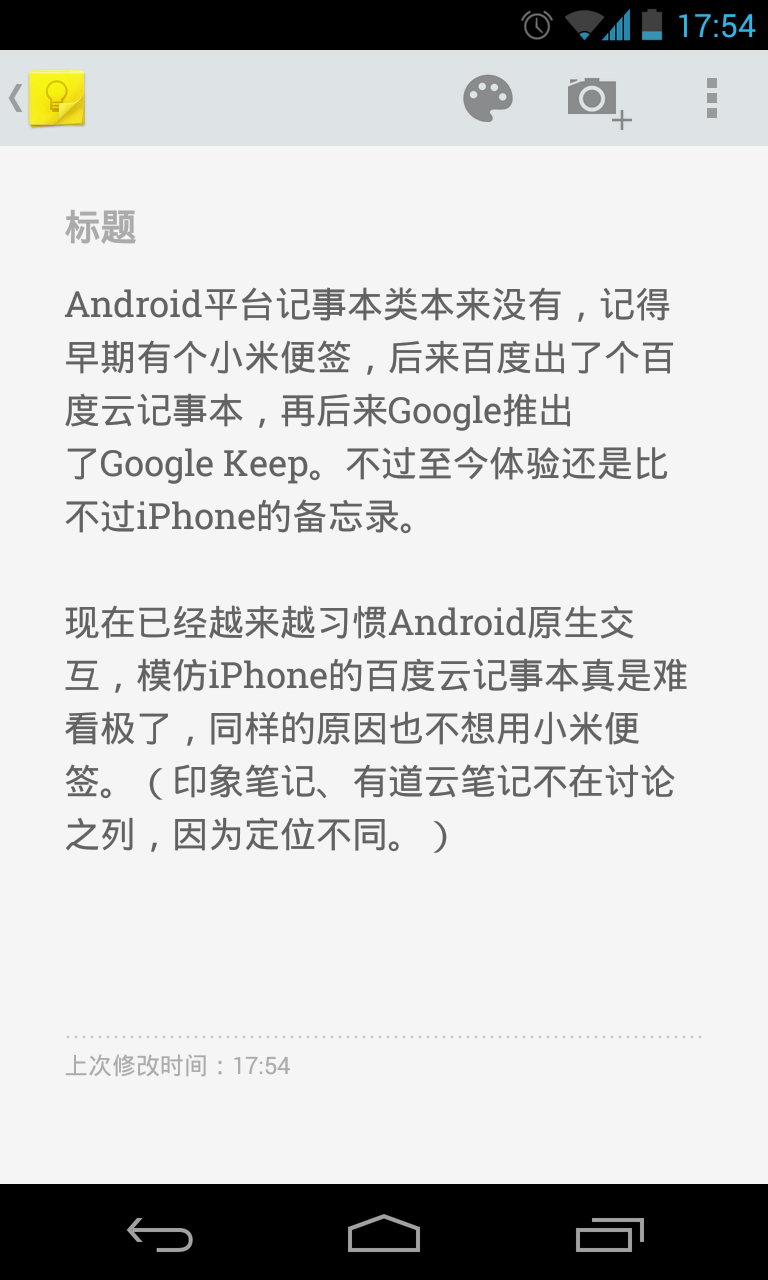就记事类App,Android平台迟迟找不到一个和iPhone备忘录一样的,不管是早期的小米便签,还是后来的百度云记事本。2013年3月21日Google推出Google Keep,完全的Android 4.0风格,有惊喜,但还是略逊一筹。
A、功能分析:
一、添加记事
Google Keep提供四种类型:文字、待办事项、语音和照片。
二、已有记事列表
1、展现形式:
卡片式,可在单列视图和多列视图间切换。单列视图下,标题最多显示两行,超出打点省略;正文最多显示七行,超出打点省略;待办事项最多显示五行;录音不显示在列表中;照片最多显示一张。多列视图下,正文最多显示九行,超出打点省略,其他和单列视图下一样。
2、排序:
按创建时间倒序排列,最新创建的排在最上面。
3、交互:
点击某条记事进入详情页,不是Android默认的新页面居中放大,也不是iPhone默认的当前页面向左收缩,拉出新页面,而是卡片上下扩展开来。长按出现Action Bar,这个是Android的传统交互方式,不说了。在某条记事上横划,可快速归档(写这篇文章时无意中发现的)。还有一个有意思的地方是,往上滑动页面,然后往下滑动,“快速添加记事”操作栏就会出现。
三、对已有记事的操作
长按某条记事出现Action Bar,可以分享、归档、删除,同时也可以多选进行多条记事的归档和删除。
进入记事详情页,除了上面的分享、归档、删除外,还可以改变记事的背景颜色、添加拍照、修改记事为待办事项。
四、搜索
不知为什么,竟然出现搜索结果不全及搜索不到的情况,按理说全文检索不应该有什么问题的。
五、其他
1、单列视图、多列视图切换
2、查看已归档的记事
3、设置(包括切换帐户、同步、关于等)
4、反馈意见
5、帮助
问几个问题:
1、为什么新建记事支持那几种类型,常见的还有图片、手写、涂鸦等,尤其是为什么不支持从相册导入图片?
2、为什么支持填写标题,但新建记事是直接定位在正文处?iPhone备忘录为什么不支持填写标题?
3、已有记事为什么采用卡片式展现,常见的还有列表(仅标题)、摘要、海报、瀑布流、时间轴(Timeline),各种形式的优劣是什么?
4、iPhone备忘录是按修改时间倒序排的,只要做了修改,就会排在最上面。哪个更好?
5、关于、反馈意见和帮助有必要有吗?为什么iPhone备忘录没有这几项?
B、使用体验:
说到易用性,我至少被两点给困惑过:
1、一次给一个记事设置了颜色,后面所有新的记事都带上了那个颜色,如何取消后续记事的颜色?
当时费了很久的时间,而且后来也不知怎么的就弄好了。仔细研究后发现逻辑是这样的:如果修改“快速添加记事”操作栏的背景颜色,那么新添加的记事都是那个颜色。如果进入的某个记事的详情,那么修改背景颜色仅影响该记事。
2、快速添加记事后,如何新建记事?
这个当时着实困扰很久,当然后来是学会了,点击“快速添加记事”,输入内容后,需要点击右侧的“展开”图标进到详情页,然后再返回首页,这样才可以新建记事。建议Google Keep还是添加“保存”按钮,当然本身也要支持即时保存,和iPhone备忘录一样。
3、归档?
本身这个概念就不大众,Gmail里的“归档/存档”功能我也不懂,也不用,或许国外用户比较熟悉归档的概念吧。
4、Google Keep“快速添加记事”操作栏最左侧的那个图标我竟然没用过,因为我都是直接点击“快速添加记事”来记录内容的。这点是今天看elya妞的PPT发现的,距离我使用Google Keep已经一个半月了。惊讶之余,不禁反思,或许Google Keep就不应该设计“快速添加记事”这项功能。
关于UI:一开始,其中的英文字体就让人印象深刻,真好看。随着使用的深入,发现整个背景和字体颜色的搭配都非常好看。如图:
推展阅读:
1、Google Keep,短小精悍,潜力无限
2、上手Google Keep:这只是一个开始